Win7建立无线局域网最简单的办法
来源:game773整合
作者:
时间:2024-03-11 07:31
小编:773游戏
局域网有利于电脑和电脑之前文件共享,之前我分享过Win7建立局域网详细步骤也是适用于有线和无线连接的电脑,而这里还有一种方法Win7建立无线局域网最简单的方法分享给大家。
具体操作步骤:
1、打开网络和共享中心。(点击桌面右下角的无线图标弹出的窗口底部有打开网络和共享中心)
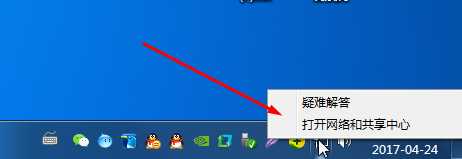
2、点击设置新的连接或网络选项;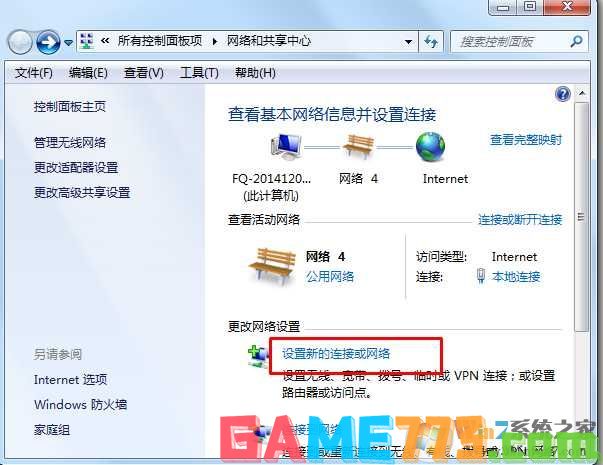
3、然后选择设围起无线临时(计算机到计算机)网络,再点下一步;
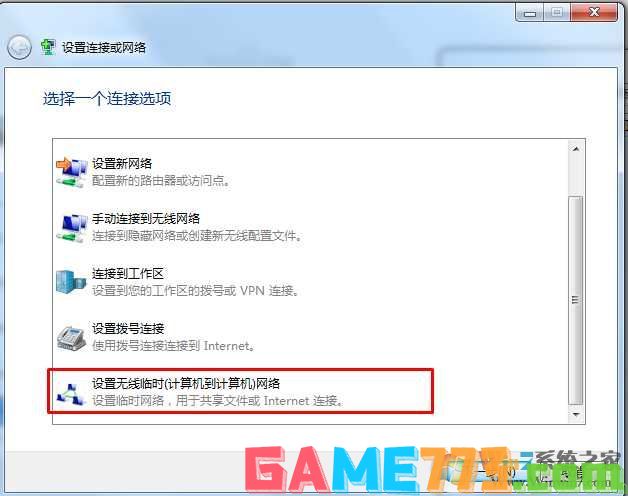
3、选择“创建临时网络”;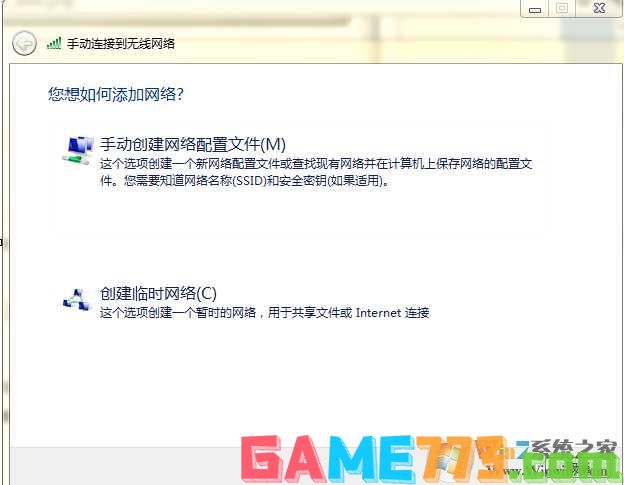
4、自己随便输入一个网络名。和密码再钩选下面的保存这个网络。不然不能长期使用,再点下一步;
Win7系统之家 www.winwin7.com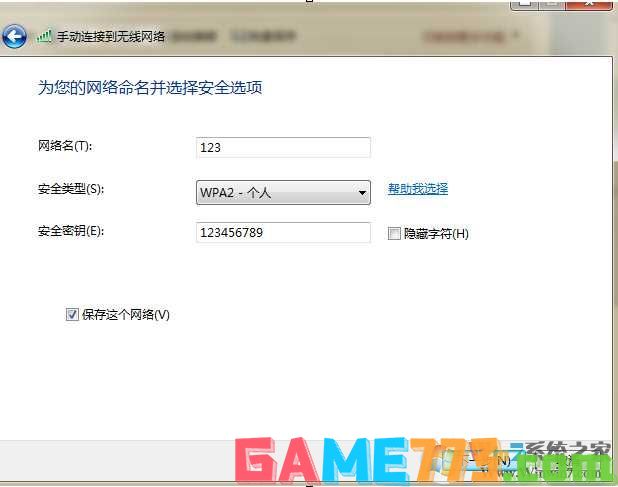
5、到这里创建完成!
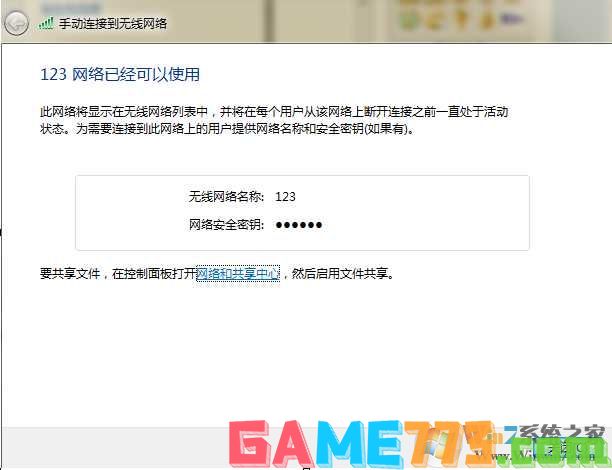
6、然后点开右下角的无线连接,我们可以看到 我们刚创建的网络正在等待用户连接,此时我们用另外一台计算机从无线连接这个就可以了。
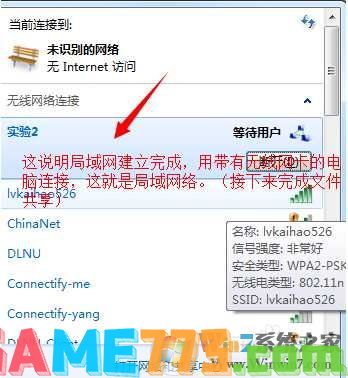 到这里。你的无线局域网就已建立完成了。
到这里。你的无线局域网就已建立完成了。
7、接下来我们还需要设置一下共享权限让共享更简单,打开网络和共享中心,点击更改高级共享设置;
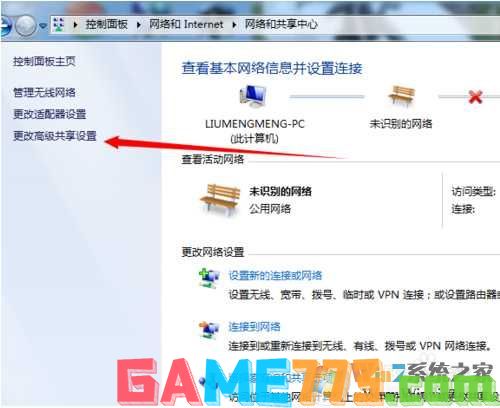
8、启用网络发现和打印机共享;
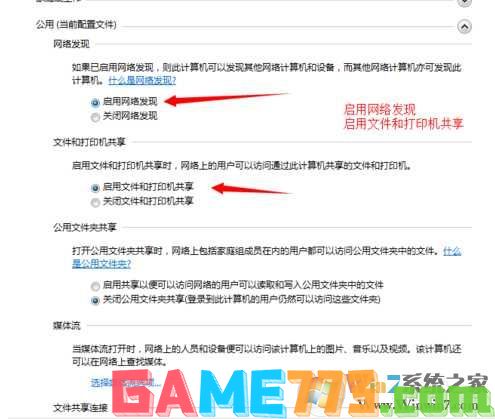
9、然后关闭密码保护共享;
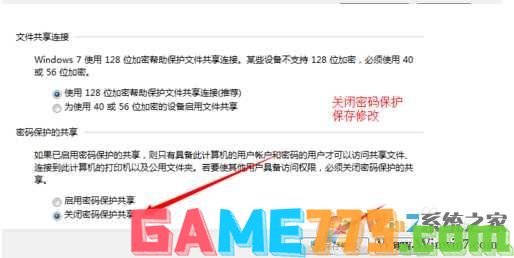
10、最后从另一台电脑连接这个无线临时网络;
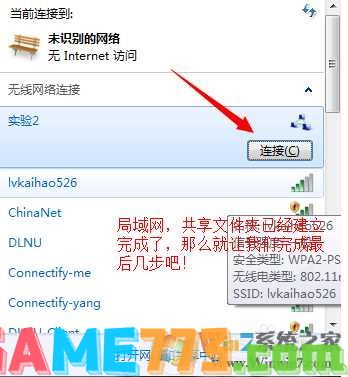
当然在这之前你需要设置一个共享文件夹,具体可以参考:Win7共享文件夹怎么设置?Win7文件夹共享设置无需密码详细教程
这样就完成了win7 建立无线局域网了。
上面的文章就是Win7建立无线局域网最简单的方法的全部内容了,文章的版权归原作者所有,如有侵犯您的权利,请及时联系本站删除,更多win7无线局域网相关资讯,请关注收藏773游戏网。
具体操作步骤:
1、打开网络和共享中心。(点击桌面右下角的无线图标弹出的窗口底部有打开网络和共享中心)
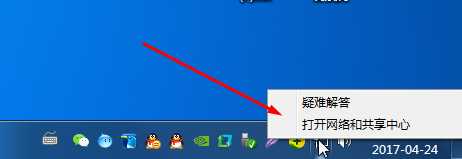
2、点击设置新的连接或网络选项;
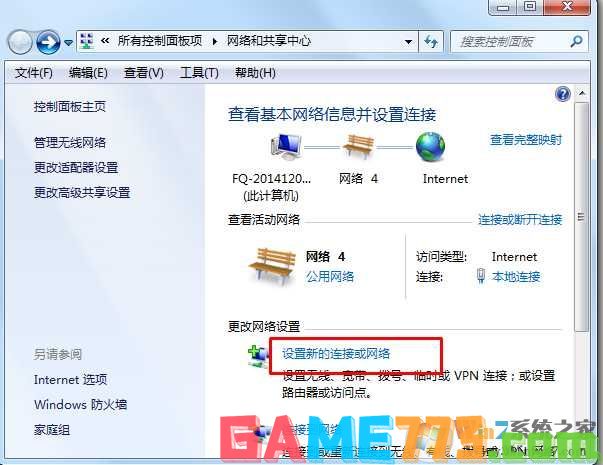
3、然后选择设围起无线临时(计算机到计算机)网络,再点下一步;
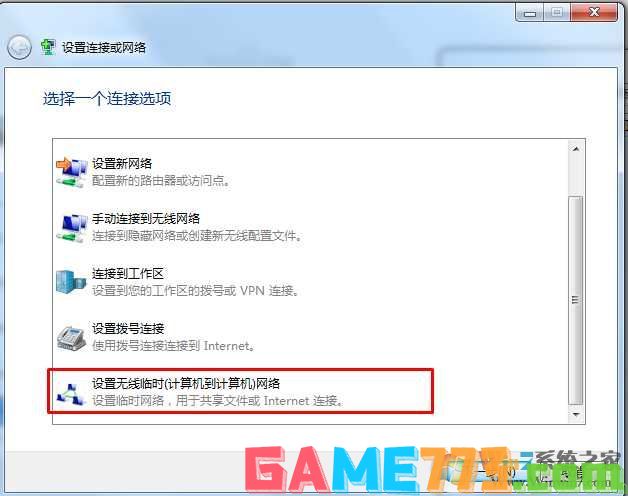
3、选择“创建临时网络”;
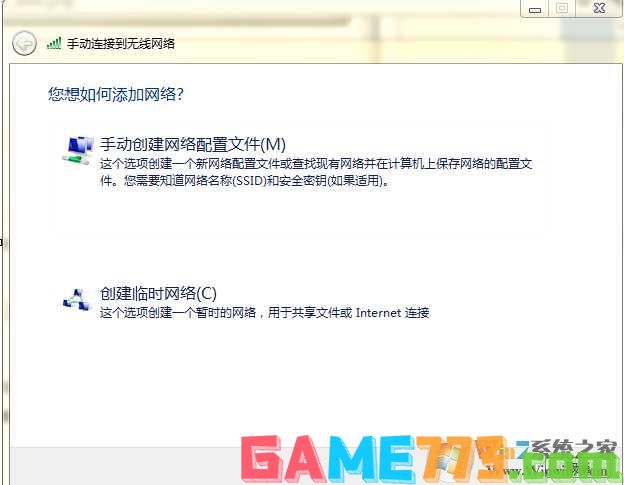
4、自己随便输入一个网络名。和密码再钩选下面的保存这个网络。不然不能长期使用,再点下一步;
Win7系统之家 www.winwin7.com
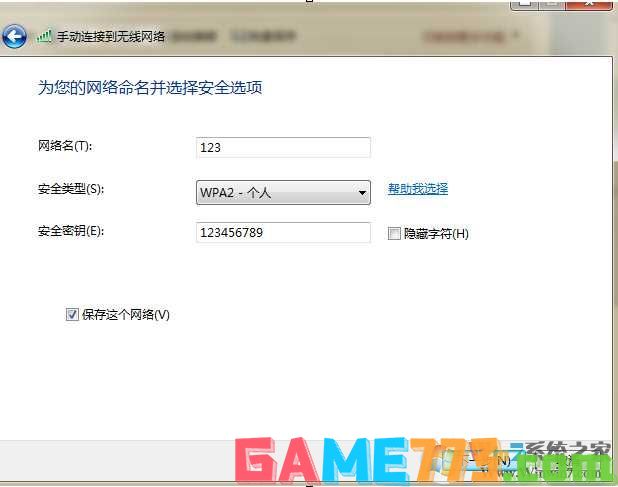
5、到这里创建完成!
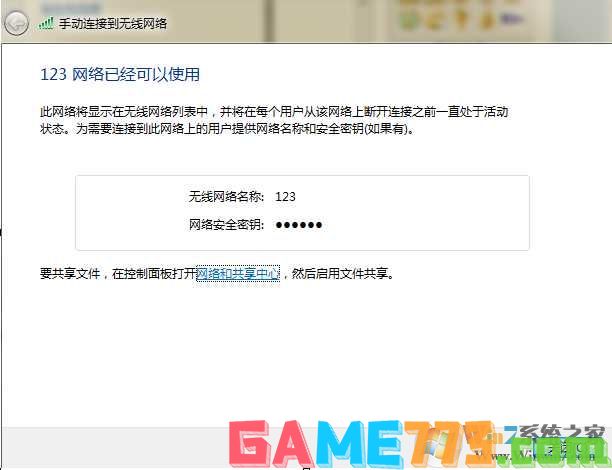
6、然后点开右下角的无线连接,我们可以看到 我们刚创建的网络正在等待用户连接,此时我们用另外一台计算机从无线连接这个就可以了。
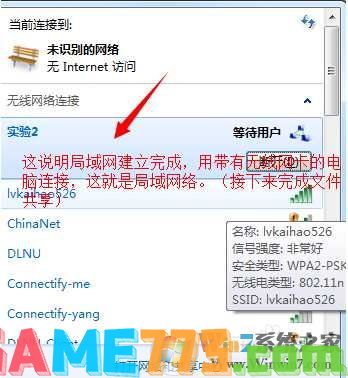 到这里。你的无线局域网就已建立完成了。
到这里。你的无线局域网就已建立完成了。7、接下来我们还需要设置一下共享权限让共享更简单,打开网络和共享中心,点击更改高级共享设置;
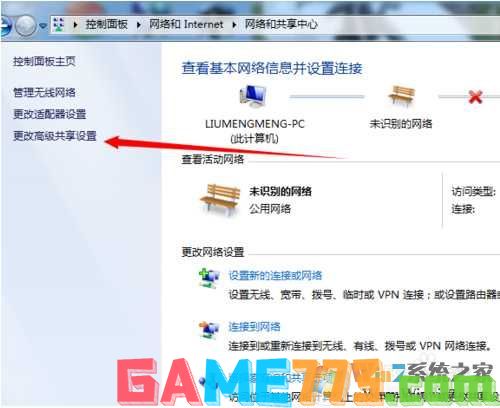
8、启用网络发现和打印机共享;
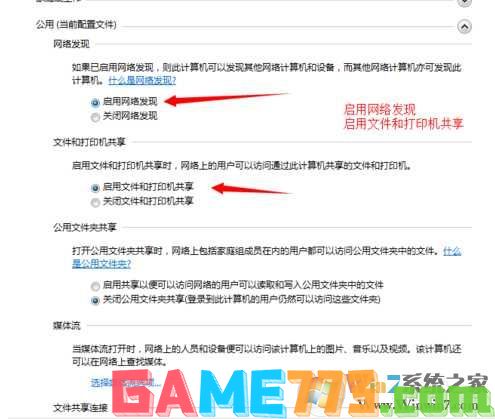
9、然后关闭密码保护共享;
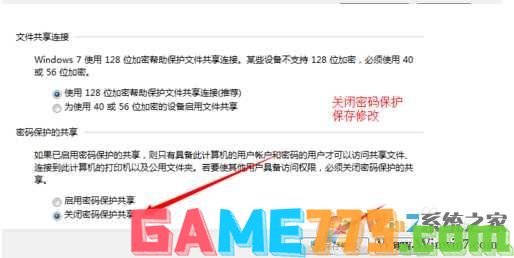
10、最后从另一台电脑连接这个无线临时网络;
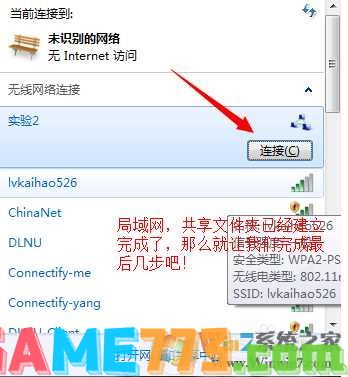
当然在这之前你需要设置一个共享文件夹,具体可以参考:Win7共享文件夹怎么设置?Win7文件夹共享设置无需密码详细教程
这样就完成了win7 建立无线局域网了。
上面的文章就是Win7建立无线局域网最简单的方法的全部内容了,文章的版权归原作者所有,如有侵犯您的权利,请及时联系本站删除,更多win7无线局域网相关资讯,请关注收藏773游戏网。
下一篇:最后一页















